- 公開日:
無料の年賀状PDFがダウンロードできるサイト3選
毎年、年賀状は仕事関係、友人、親戚などに大量に送ることになり、注文する場合にはそれなりの料金がかかってしまいます。また、裏面デザインがなかなか決まらずに悩んでいる方も多いかと思います。
そのため、「豊富なデザインの中から気に入ったものをダウンロードできる」「サイト上で文章作成や写真挿入などの編集まで行える」などといったことを無料でできる3つのサイトをご紹介します。
どのサイトもソフト不要で簡単に操作できるため、出しそびれていた相手に後から年賀状を送りたい場合にもぜひご活用ください。
はがきデザインキットで無料ダウンロードする方法
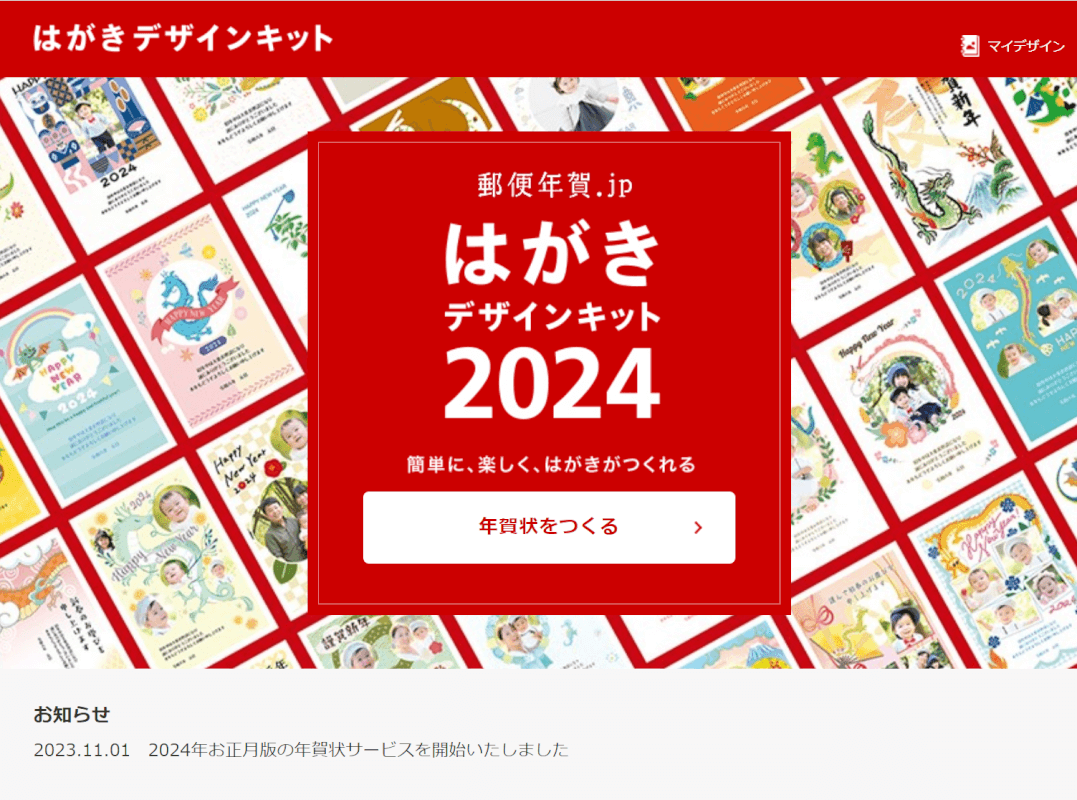
日本郵便株式会社が運営している「はがきデザインキット」では、テンプレートを基に作成した年賀状をダウンロードすることができます。
サイトの詳細は以下の表をご覧ください。
| 項目 | 詳細 |
|---|---|
| 運営者 | 日本郵便株式会社 |
| ダウンロードする際の会員登録 | 不要 |
| 年賀状の種類 | ・写真なし ・写真入り ・喪中・寒中はがき |
| サイズ | はがき |
| ファイル形式 | |
| 年賀状の編集 | 〇 |
| 商用利用 | 問い合わせる必要あり |
| 広告 | なし |
| 利用規約 | 利用規約 |
はがきデザインキットでは、かわいいイラストのもの、シンプルで同僚や上司に送る場合でも適切なもの、写真フレームが組み込まれているなど、400種類を超えるデザインが公開されています。
また、文章の作成やフォント、配置の変更などの編集もサイト内で行えるため、自分好みの年賀状が簡単に作成できます。
はがきキットで年賀状をダウンロードする方法については、以下でご紹介します。
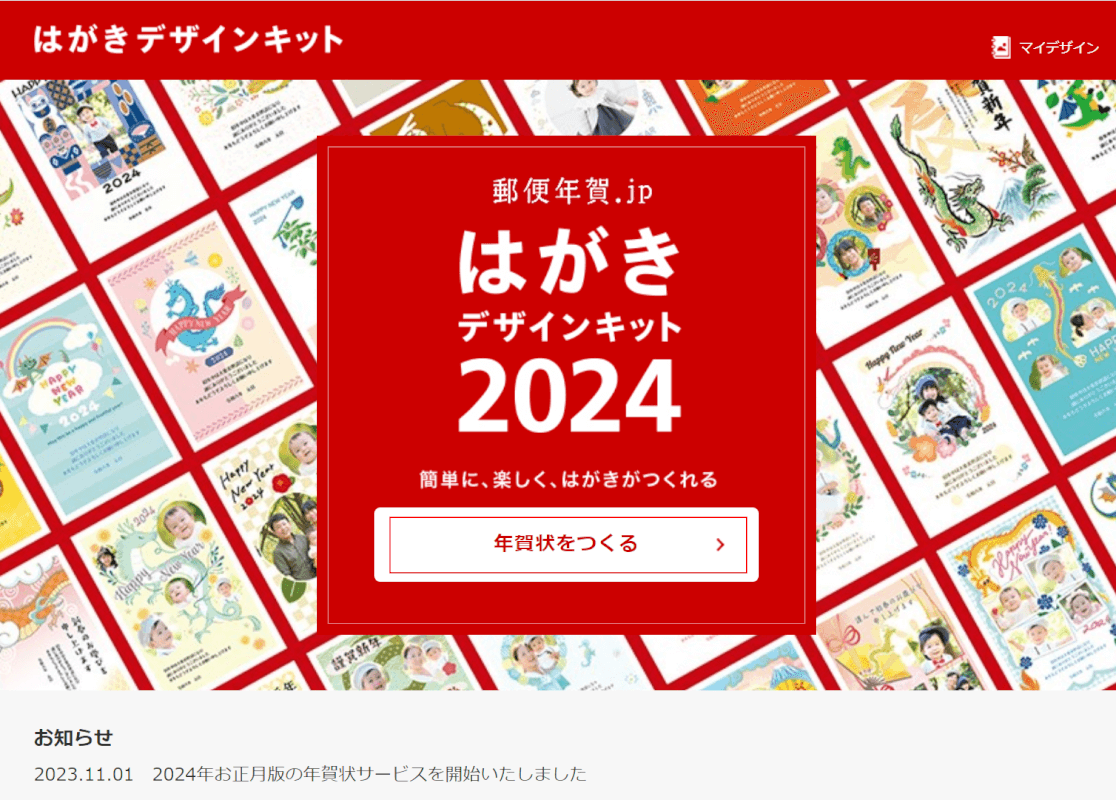
「はがきデザインキット」にアクセスし、「年賀状をつくる」ボタンを押します。
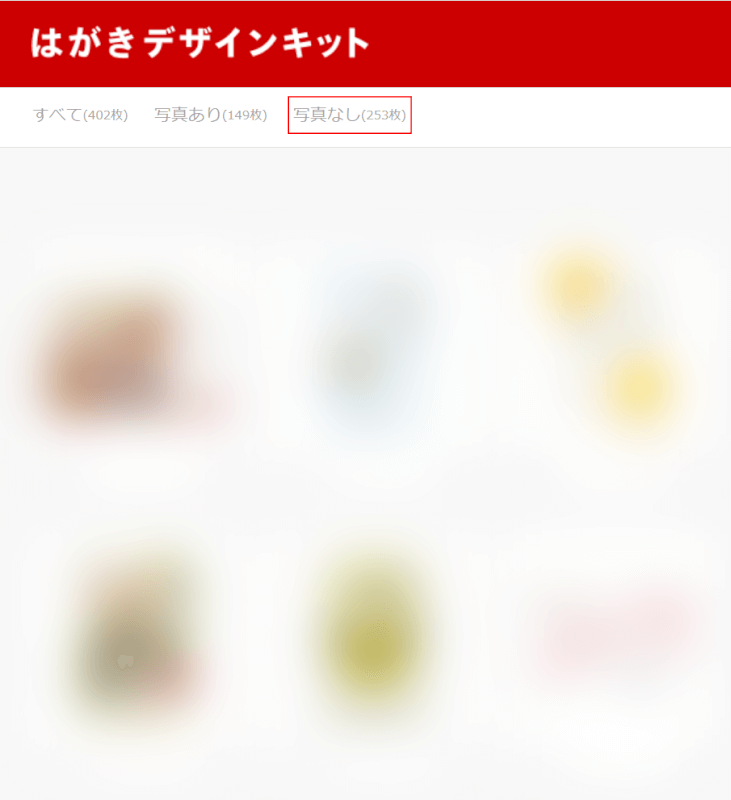
表示された年賀状デザインの一覧からお気に入りものを探します。
「写真なし」を選択します。年賀状に自分で撮影した写真などを挿入したい場合には「写真あり」を選択してください。
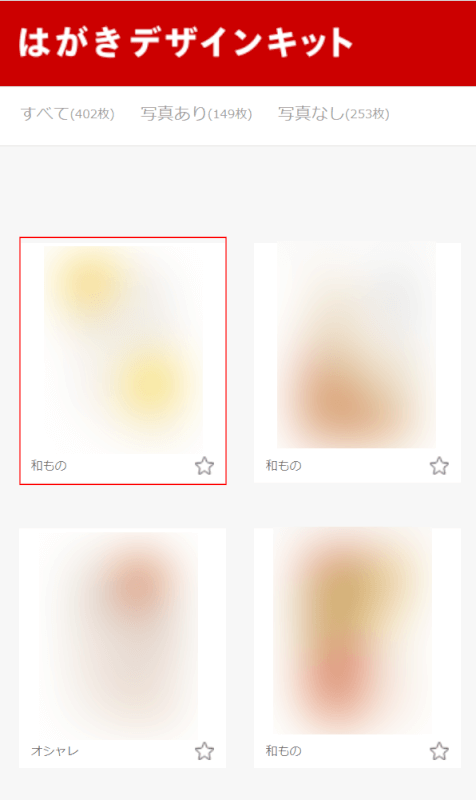
写真なしのデザイン一覧が表示されました。「気に入ったデザイン」を選択します。
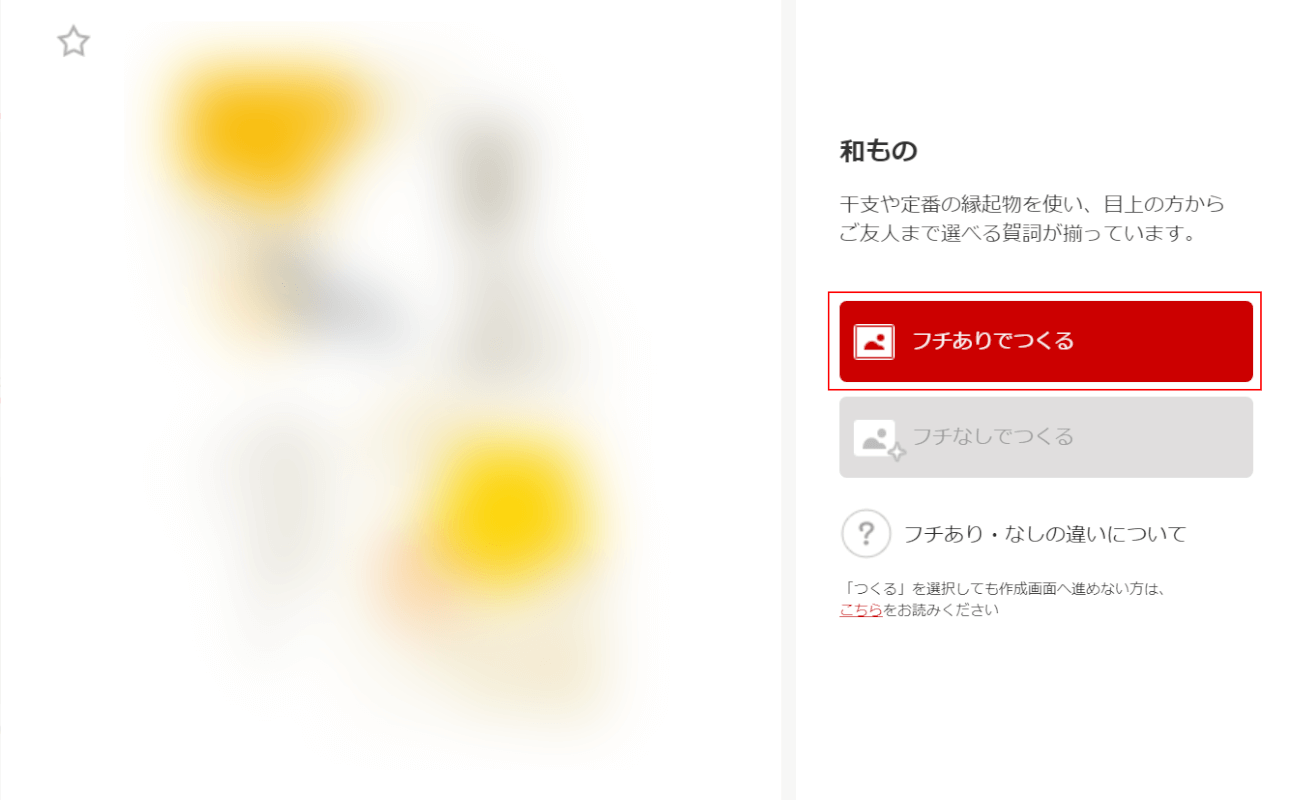
「フチありで作る」ボタンを押します。
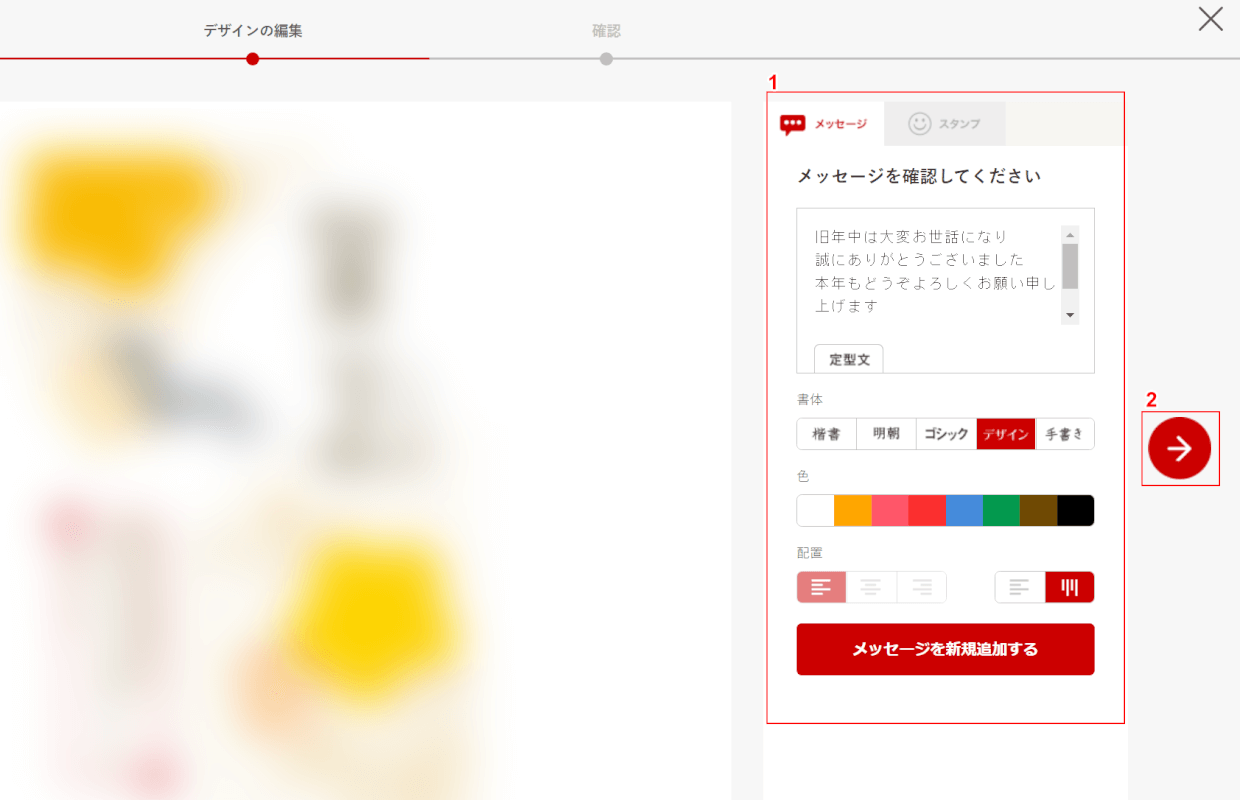
デザイン編集画面が表示されました。
①「メッセージやフォントなど」を変更し、自分好みのデザインに編集します。②編集し終えたら、画面右側の「→」ボタンを押します。
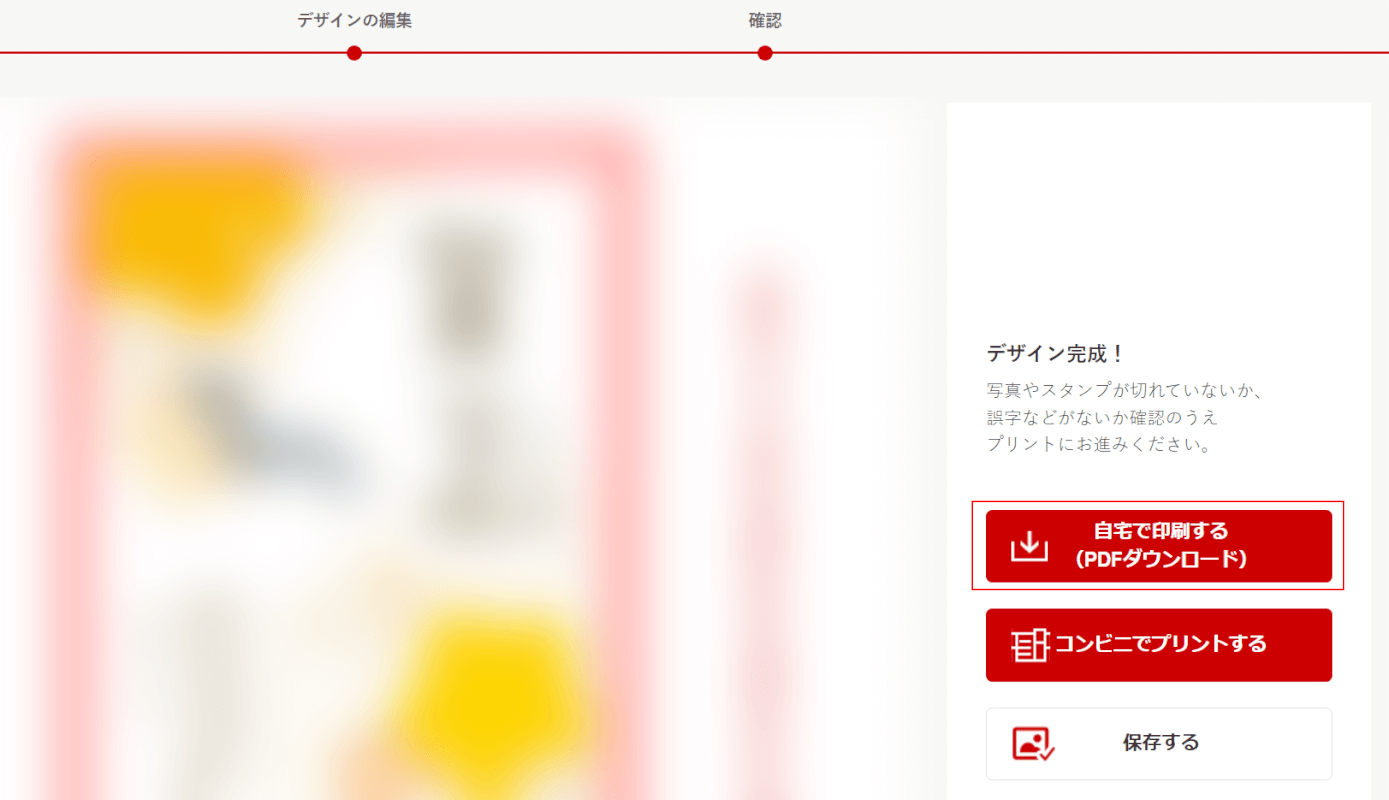
デザイン完成画面が表示されました。
作成したデザインを確認し、「自宅で印刷する」ボタンを押します。
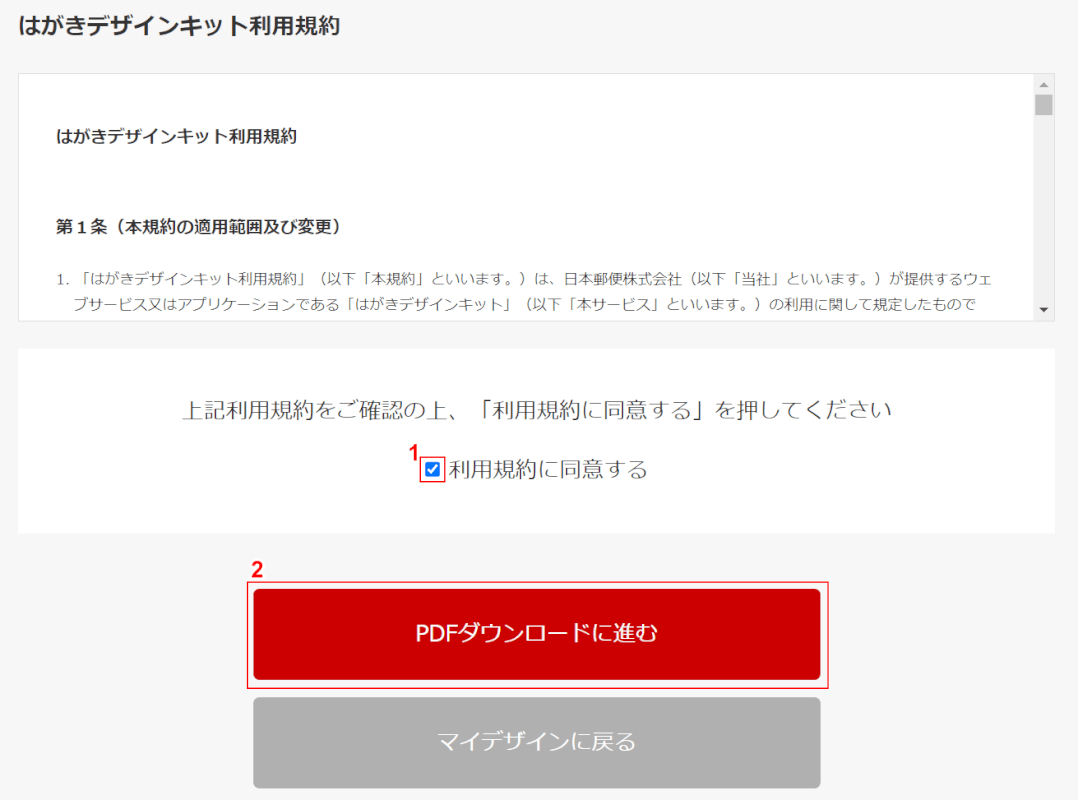
①利用規約を確認し、「利用規約に同意する」にチェックマークを付けます。②「PDFダウンロードに進む」ボタンを押します。
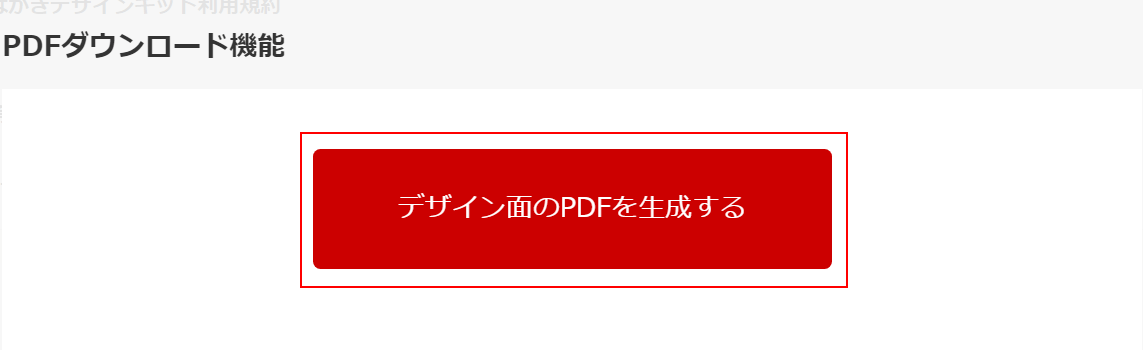
「デザイン面のPDFを生成する」ボタンを押します。
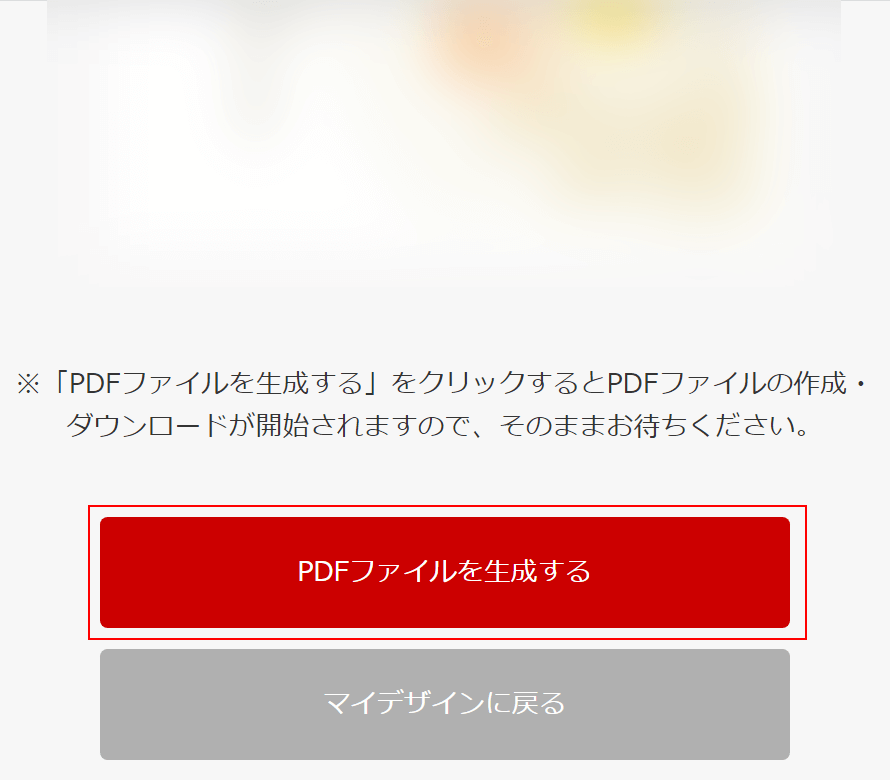
「PDFファイルを生成する」ボタンを押します。
以上の操作で年賀状のダウンロードが開始します。
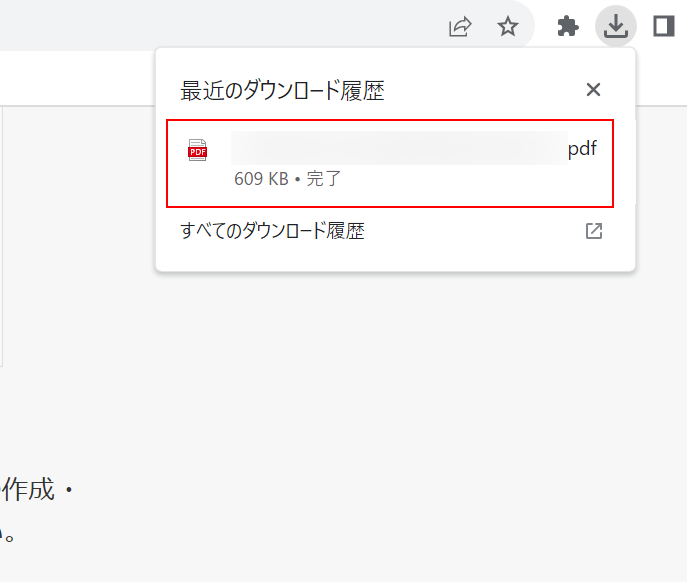
ダウンロードが完了すると、画面右上に「最近のダウンロード履歴」が表示されます。
「ダウンロードしたファイル」をクリックし、正常に表示されれば正しくダウンロードが行われました。
areiraで無料ダウンロードする方法
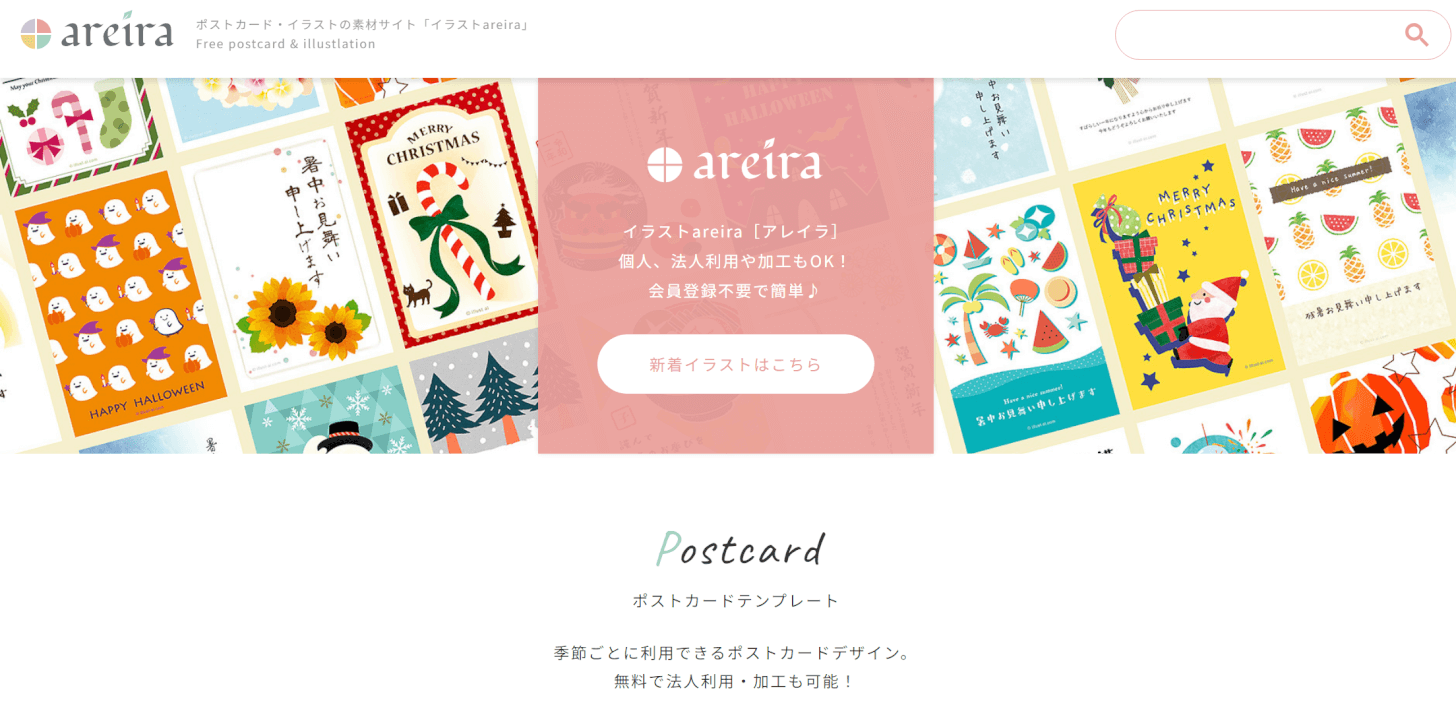
様々な季節や行事に合わせたイラストデザインを無料公開している「areira」では、年賀状のテンプレートもダウンロードすることができます。
サイトの詳細は以下の表をご覧ください。
| 項目 | 詳細 |
|---|---|
| 運営者 | 株式会社ディーネット |
| ダウンロードする際の会員登録 | 不要 |
| 年賀状の種類 | ・写真なし ・寒中はがき |
| サイズ | はがき |
| ファイル形式 | ・PDF ・JPG |
| 年賀状の編集 | 〇 |
| 商用利用 | 問い合わせる必要あり |
| 広告 | あり 悪質なもの:なし |
| 利用規約 | イラストareiraについて |
areiraの特徴として、柔和で可愛らしいデザインが比較的多く公開されています。また、イラストや色合いも凝られているものが多いため、家族や友人などに年賀状を送る際にはぜひご活用ください。
areiraで年賀状をダウンロードする詳しい方法については、以下でご紹介します。
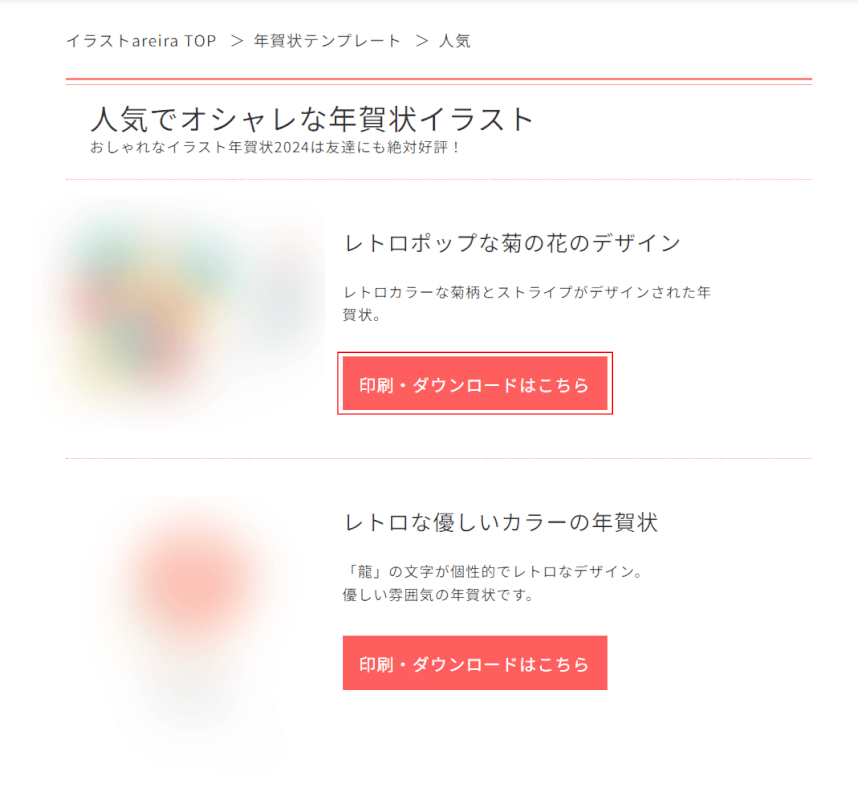
気に入ったデザインの「印刷・ダウンロードはこちら」ボタンを押します。
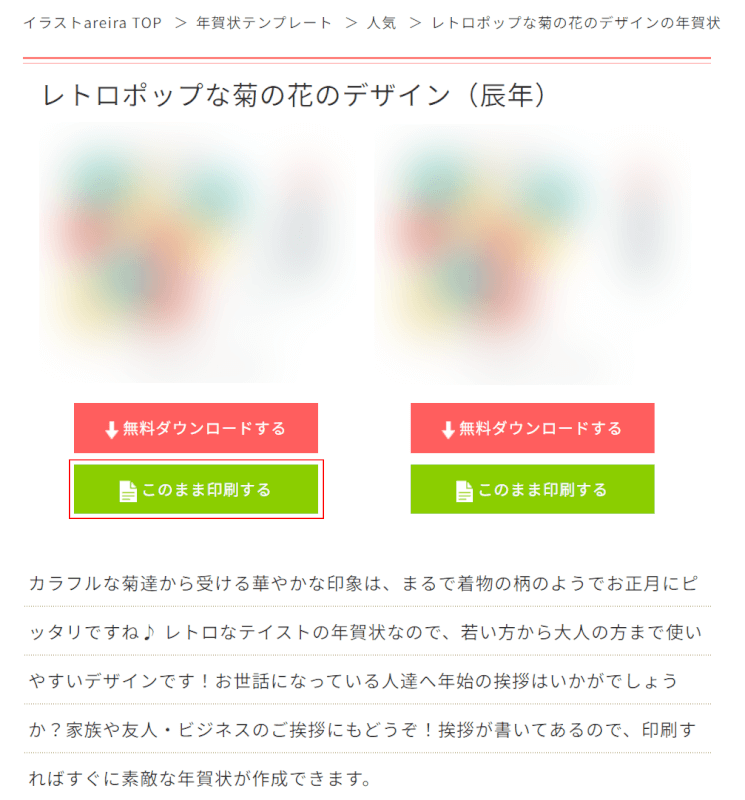
選択したデザインの定型文あり・なしバージョンが表示されました。
どちらかの「このまま印刷する」ボタンを押します。
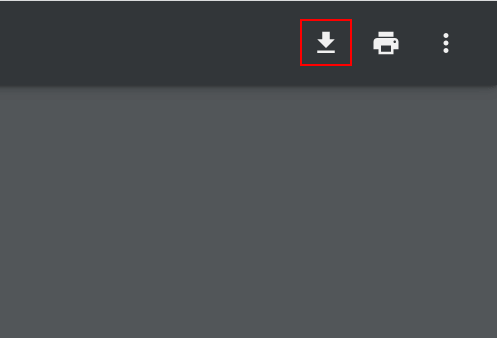
PDF形式の年賀状が表示されました。
画面右上の「ダウンロード」ボタンを押します。
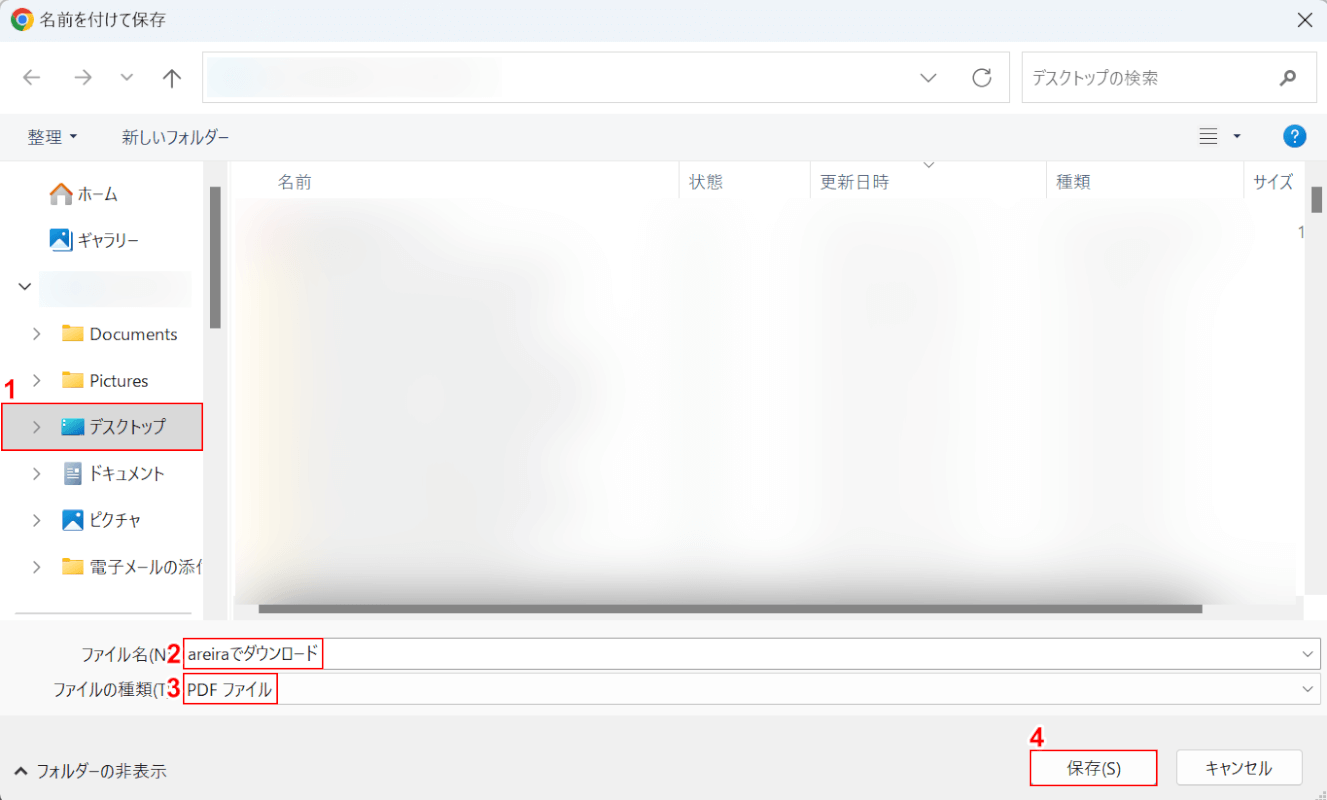
「名前を付けて保存」ダイアログボックスが表示されました。
①任意のダウンロード先(例:デスクトップ)を選択し、②「ファイル名」を変更します(例:areiraでダウンロード)。③「ファイルの種類」を確認し、④「保存」ボタンを押します。
以上の操作で年賀状のダウンロードが開始します。
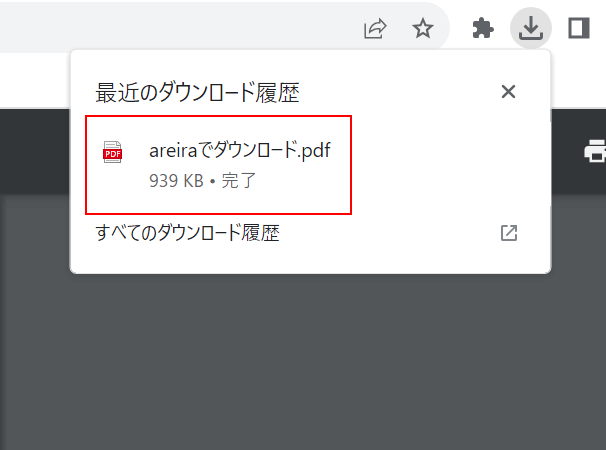
ダウンロードが完了すると、画面右上に「最近のダウンロード履歴」が表示されます。
「ダウンロードしたファイル」をクリックし、正常に表示されれば正しくダウンロードが行われました。
newyearACで無料ダウンロードする方法
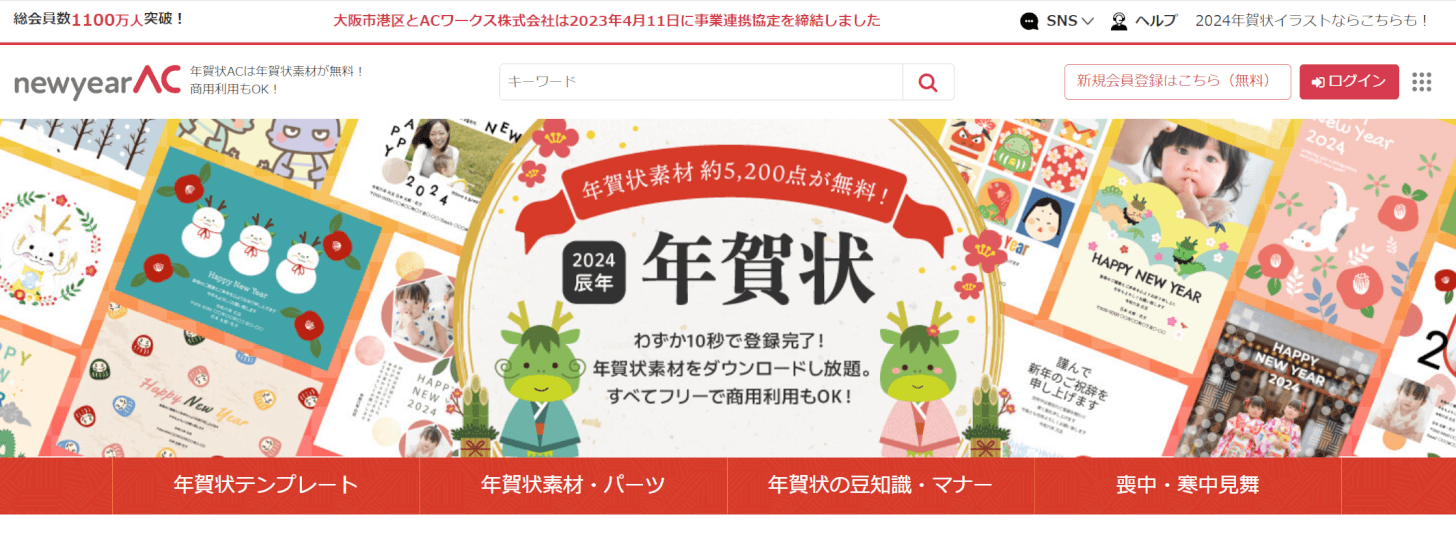
「newyearAC」では、様々な場面に使えるデザインを無料公開しており、サイト内で写真挿入などの編集を行った上で、年賀状をダウンロードすることができます。
サイトの詳細は以下の表をご覧ください。
| 項目 | 詳細 |
|---|---|
| 運営者 | ACワークス株式会社 |
| ダウンロードする際の会員登録 | 必要 |
| 年賀状の種類 | ・写真なし ・写真入り ・喪中・寒中はがき ・宛名印刷 |
| サイズ | はがき |
| ファイル形式 | ・PDF ・JPEG ・PNG ・EPS ・PPTX |
| 年賀状の編集 | 〇 |
| 商用利用 | 〇 (利用規約を確認する必要あり) |
| 広告 | あり (ダウンロードの際に動画広告あり) 悪質なもの:なし |
| 利用規約 | 利用規約 |
他サイトと比べて、公開されているデザイン数はnewyearACが最も多いです。また、Googleアカウントなどを使って簡単に会員登録を済ませるだけで、年賀状のダウンロード、編集、宛名印刷を行えるようになります。
そのため、「多くの相手に年賀状を送る」「年賀状のデザインを使い分けたい」などの場合にご活用ください。
newyearACで年賀状をダウンロードする詳しい方法については、以下でご紹介します。
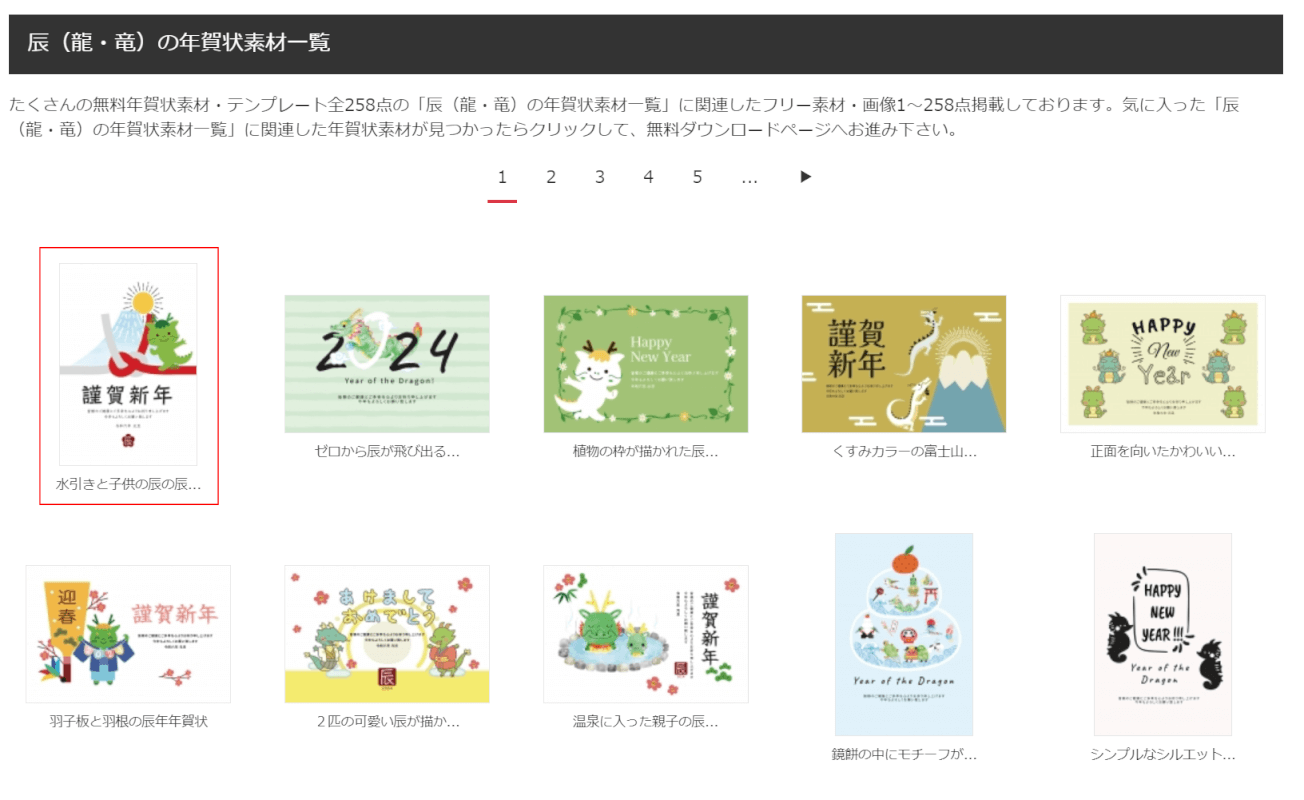
「気に入ったデザイン」を選択します。
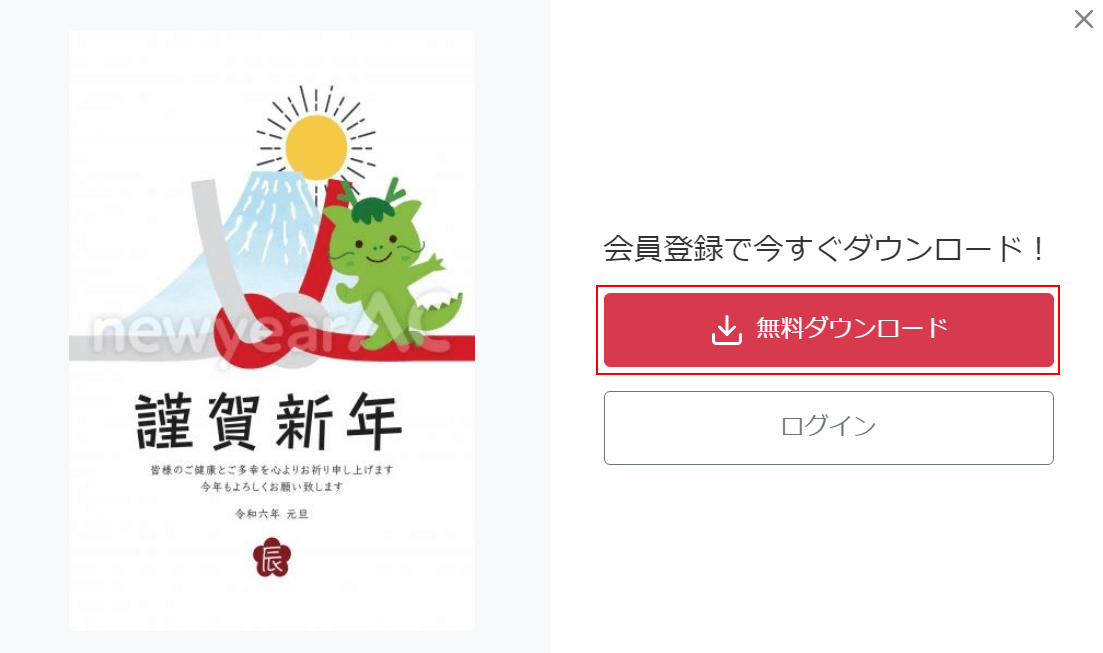
「無料ダウンロード」ボタンを押します。
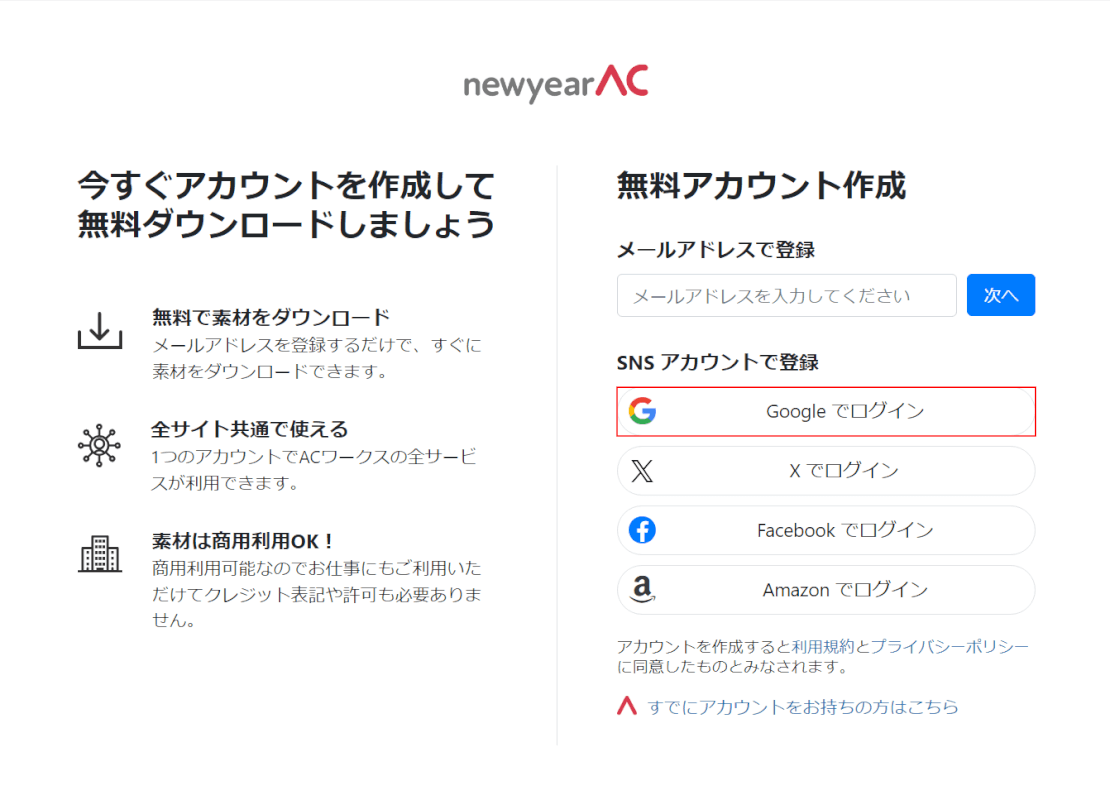
newyearACのアカウントを作成していないと、アカウント作成を促す画面が表示されます。
「メールアドレスで登録」に入力、または「SNSアカウントで登録」(例:Google でアカウント)を選択し、アカウントの作成、ログインを行いましょう。
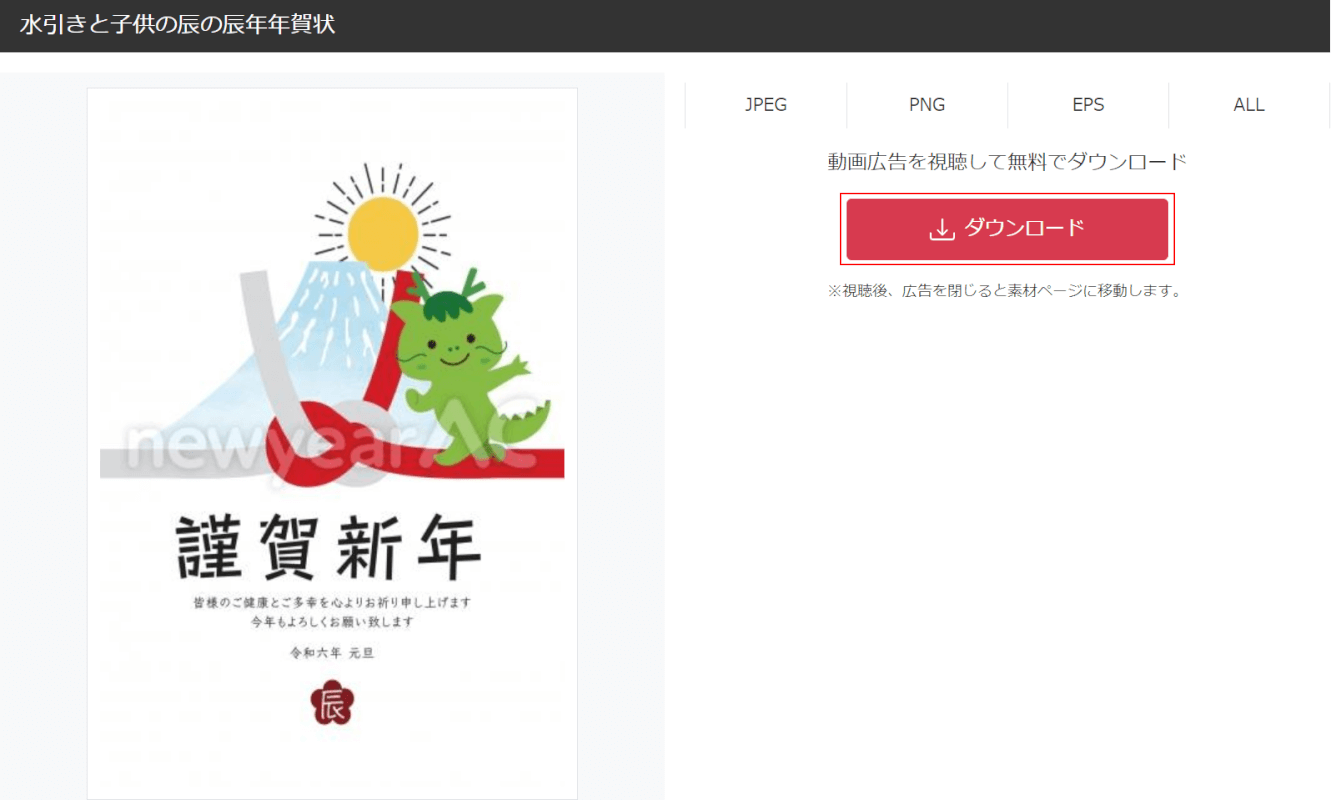
ログインできると、選択した年賀状が表示されます。「ダウンロード」ボタンを押します。
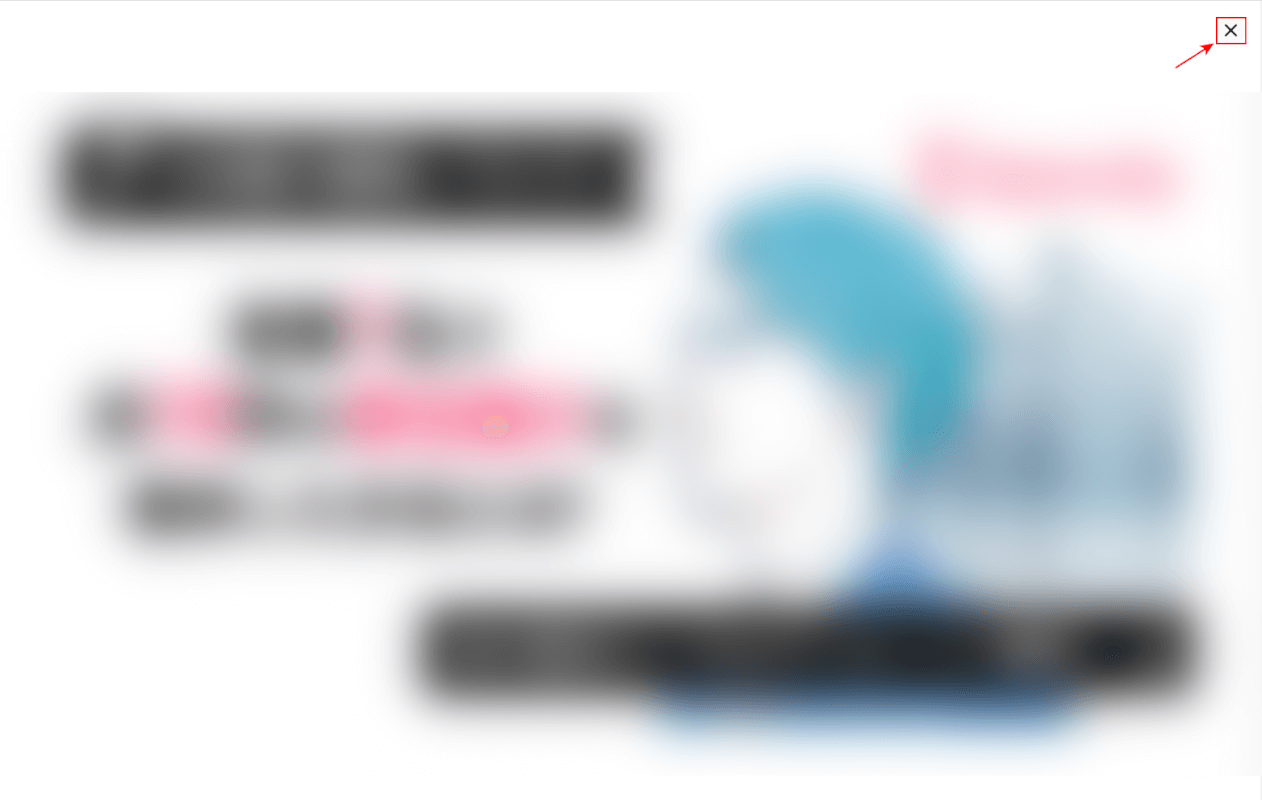
動画広告が流れますので、視聴を終えたら画面右上にある「×」ボタンを押すなどして、広告を非表示にしましょう。
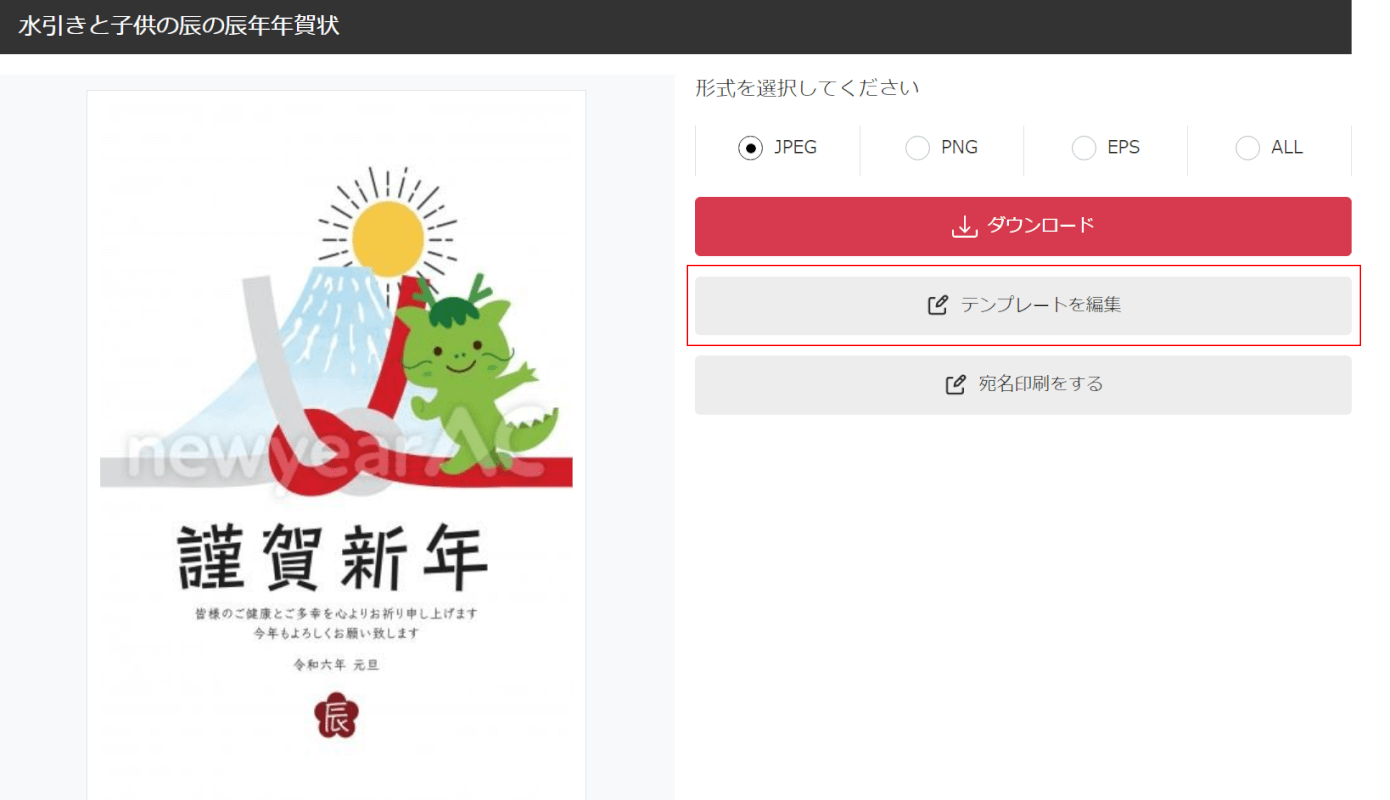
「テンプレートを編集ボタン」を押します。
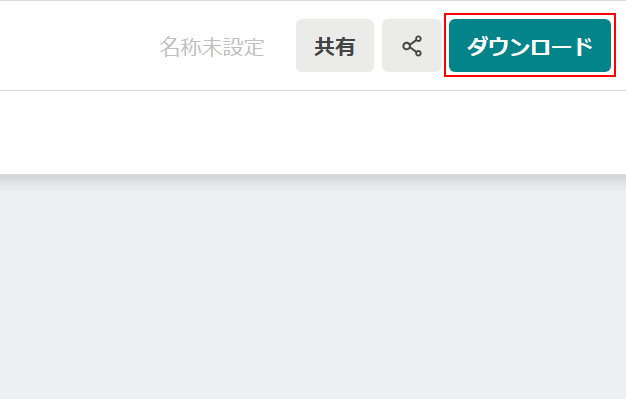
年賀状の編集画面が表示されます。
編集をし終えたら、画面右上の「ダウンロード」ボタンを押します。

「ダウンロード」ダイアログボックスが表示されました。
①ファイル名を変更します。②ファイルの種類で「PDF」、③「印刷用(350dpi)」、④カラープロファイルで「RGB」をプルダウンからそれぞれ選択します。
③、④それぞれプルダウンから指定した形式は、どちらも画質に関わります。記載されている備考(例:デジタル用に適用)を参考に、適している形式を選択しましょう。
⑤「ダウンロード」ボタンを押します。
以上の操作で年賀状のダウンロードが開始します。
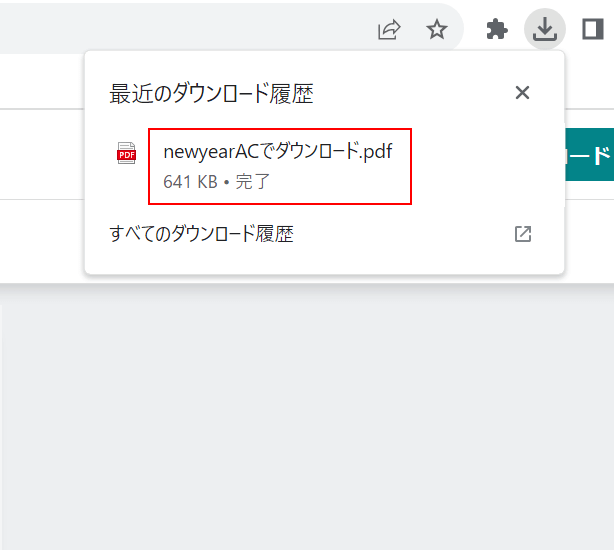
ダウンロードが完了すると、画面右上に「最近のダウンロード履歴」が表示されます。
「ダウンロードしたファイル」をクリックし、正常に表示されれば正しくダウンロードが行われました。
問題は解決できましたか?
記事を読んでも問題が解決できなかった場合は、無料でAIに質問することができます。回答の精度は高めなので試してみましょう。
- 質問例1
- PDFを結合する方法を教えて
- 質問例2
- iLovePDFでできることを教えて

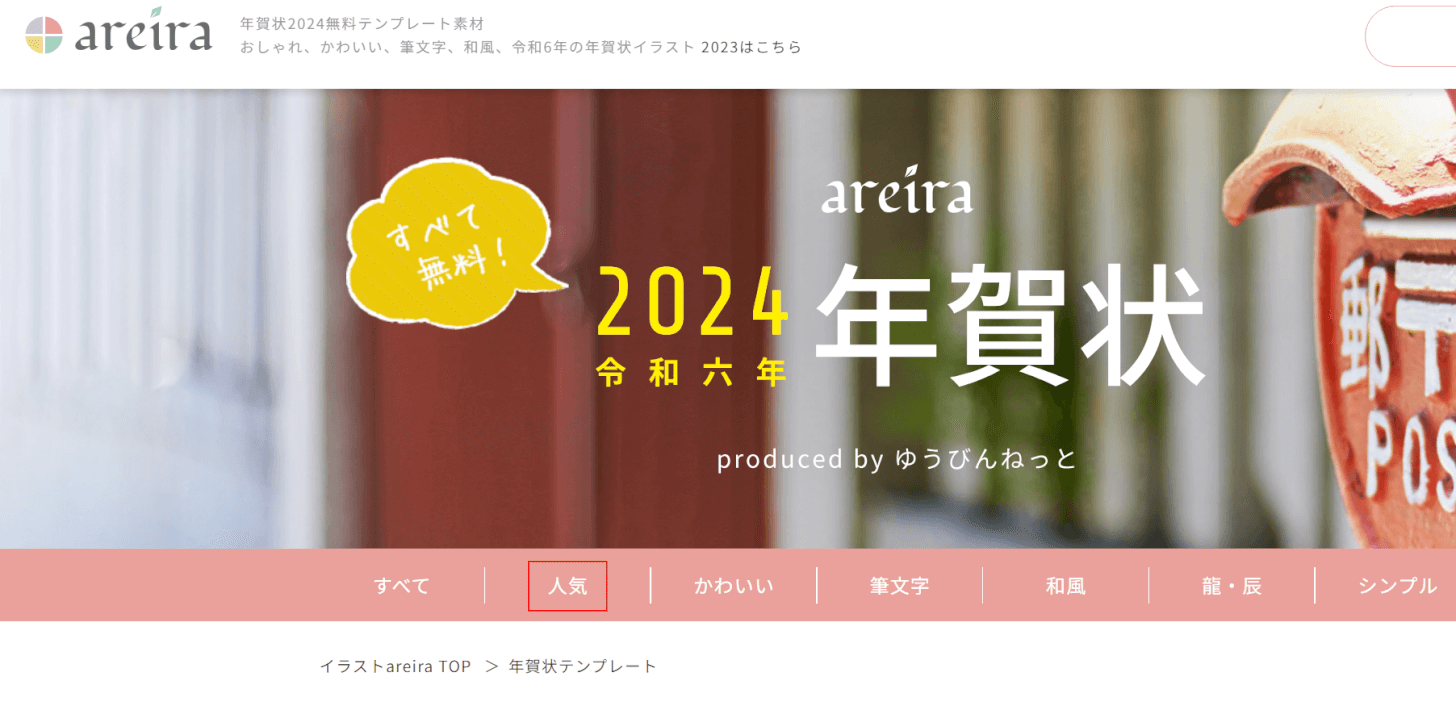
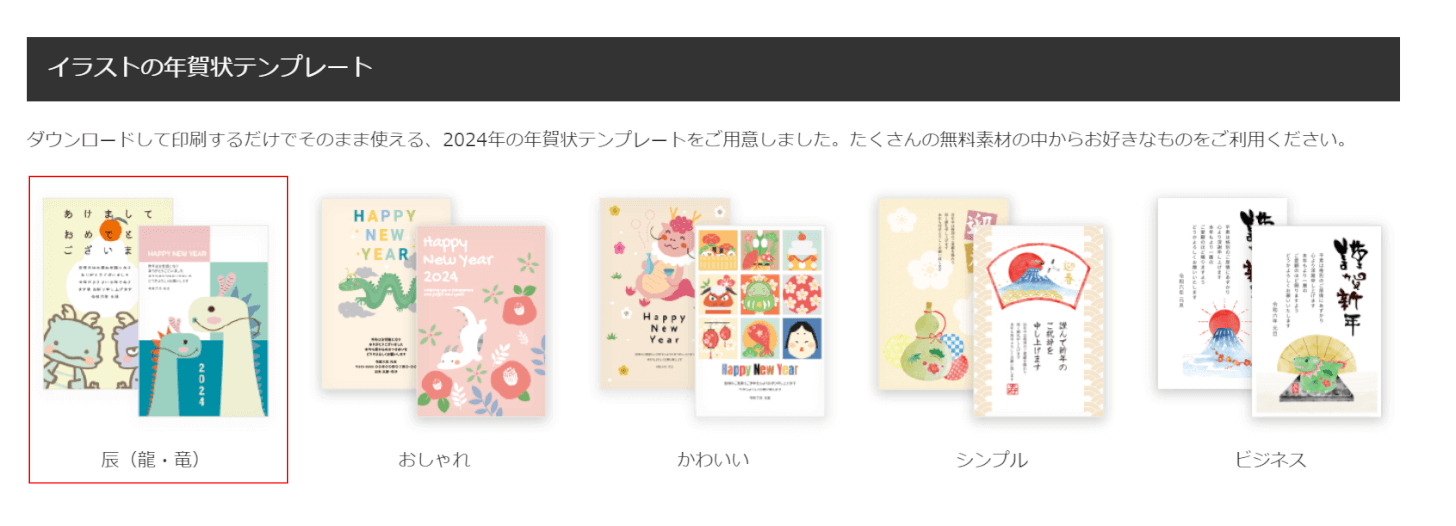
コメント
この記事へのコメントをお寄せ下さい。